Red interna wifi y cable colectivo
Red interna wifi y cable colectivo para vecinos , amigos , en un contorno ,
ciudad o pueblo
Esta es la idea y está comprobado , es funcional.
La idea es hacer un contrato de red en un colectivo , y pagarlo entre todos,
ahora que la “cosa” no está para gastar ,
los materiales se consiguen fácilmente y mas en un colectivo…
salvo el cable coaxial LM400 que explico detalladamente en ésta dirección
Punto focal de una parabólica y el TPLINK distribuidor de señal que…
es opcional , es muy efectiva si se instala , depende de la “pasta” que se disponga.
Planteamiento y configuraciones de la instalación
La parabólica A capta la señal del router principal que administrar o lo regula el router
Luci-OpenWRT (mas abajo os mostraré con imágenes la configuración de Luci
(nombre del firmware, basada en linux) ,
ya configurado Luci , el router sin modificar (de fábrica) reseteas en modo fábrica .
Poner el cable red router sin modificar en El PC
Abres Propiedades de Conexión de área Local –Inicio-Panel de control-conexiones de red-
conexión de área Local-propiedades (con el botón dcho del ratón),
con el tabulador , habilita Protocolo Internet (TCP/IP)
Dependiendo de que proveedor es el router (por ejemplo telefónica)
Por lo general debería conectarse automáticamente , si no fuera así,
habría que configurarlo a mano.
Dirección IP Rango 192.168.1.33 al 192.168.1.254
Máscara subred 255.255.255.0 ( el mismo para todos)
Puerta de enlace 192.168.1.1 y aceptas
una vez conectado , abres el navegador de internet y pones en éste caso
la dirección IP 192.168.1.1 (te pedirá usuario y contraseña ) como
hemos reseteado a origen de fábrica , pondremos en éste caso ,
usuario-admin ó 1234
contraseña-1234
Para otros routers por defecto .
Una vez dentro del router vamos a la configuración de Wireless
y activamos wifi wireless
nos apuntamos el Essid y contraseña , y aceptamos ,
vamos a Wan connections y lo ponemos en modo bridges , acepamos
volvemos a poner el cable del router sin modificar en router Luci-Openwrt
Observación: hay otras maneras de configurar Wan connections
ya reseteado el router te pedirá nueva instalación del router
habilitar Servidor DHCP ( si el proveedor de la red fuera vodafone por ejemplo)
IP rango 192.168.0.3 al 192.168.0.195
Máscara subred 255.255.255.0 ( el mismo para todos)
Gateway 192.168.0.1
DNS 192.168.01 y aceptar
Estos datos puedes copiarlos de vuestro proveedor de Red
Propiedades de Conexión de área Local –Inicio-Panel de control-conexiones de red-
conexión de área Local-propiedades (con el botón dcho del ratón).
Obdervación: el router es un pequeño mundo que hay que
examinar pacientemente y probar su funcionamiento,
la idea es la instalación práctica del funcionamiento global ,
hay páginas que explican perfectamentelas configuraciones de
todos los routers , es un campo muy abierto , pero…
espero que que con ésta explicación de la configuración del router
que denominado router sin modificar os sirva.
Aunque el cometido de éste manual no es la configuración del router
sin modificar , pero os diré que la configuración de éste , tiene que ver
con los datos de conexión del router principal , por lo tanto el manual
escrito en rojo es orientativo para que tengáis una idea.
Configuración router Luci-openWRT ,
usuario=root
contraseña= toor
Cambia la contraseña y verifícalo
observación: la primera vez que entras te pide que verifiques administrivamente
los datos usuario y contraseña
pulsa logín
Cuando pulsa logín ésta es la 1ª página en verse, (Status)
como se ve ahora , ya está configurada y en servicio.
Pasos de la configuración Luci
Pulsa pestaña Network
como veis está configurada , la primera vez sólo se ve la interfaz LAN
observación: en la línea LAN IPv4 192.168.1.254 , por defecto es 192.168.1.1 ,
que es la puerta de enlace que tenéis que poner en el navegador para entrar en el router Luci .
en ésta imagen 192.168.1.254 , he tenido que cambiarlo por conflictos , con la IP de mi servicio de red ,
que era la misma.
El interfaz WWAN ya está configurada (ésta , la 1ª vez no la veréis) ya lo entenderéis .
Pulsa pestaña Wifi
Como veis ya está configurada , por defecto viene ssid openwrt en modo master
y sin señal .
Pulsa Scan
Éste es mi router , la señal que se ve , es que mi router con la antena original ,está en la entrada de mi terreno ,
donde está la línea , y la casa está al final del terreno (mas o menos 100 m) , de momento navego bastante bien,
tengo la idea de cambiar la antena del router incrustada en el router (directamente ) por una parabólica y ponerla en línea
a la parabólica A , (alguno se preguntará ¿y el teléfono? como instalador electricista , diré… estoy en ello).
Pulsa Join Network , te pedirá la clave wireless , la escribes y aceptas.
Es la ventana que se verá,
Pulsa Save & Apply , espera a que procese
Una vez procesado , automáticamente os salta a la página Status
Observación: En la línea Network-Wan Status si veis el servicio , enhorabuena , sino ,
por lo que explicado antes , conflictos de IP , habrá que configurarlo manualmente.
Pulsa pestaña Network-WWAN
Ésta ventana es la que se ve , pero sin datos en las casillas
Protocol Static address
IPv4 address rango 192.168.1.33 al 192.168.1.254 (telefónica) 192.168.0.3 al 192.168.0.145 (vodafone)
IPv4 netmask 255.255.255.0 (para todos)
IPv4 gateway 192.168.1.1 (telefónica) 192.168.0.1 (vodafone)
Use Custom DNS servers (opcional)
espera a que procese , automáticamente os salta a ventana Status,
ahora configuramos interfaz Lan.
Pulsa pestaña Network-LAN
Ésta es la ventana que se ve , por defecto en la línea
IPv4 address viene con la ip 192.168.1.1 la cambiáis por 192.168.1.254
Pulsa Save & Apply , espera a que procese.
Y ya está.
Un saludo de scaremuch
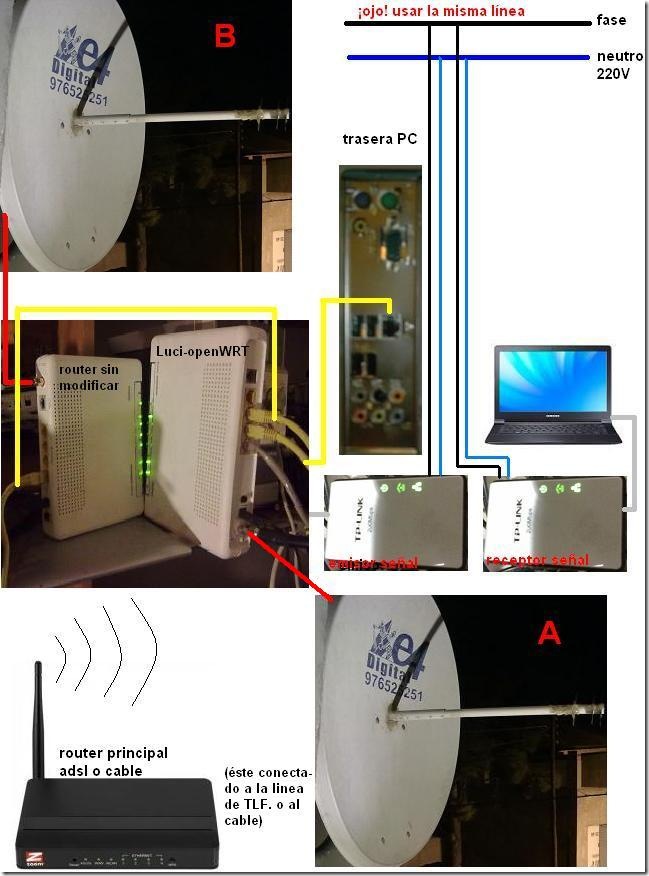
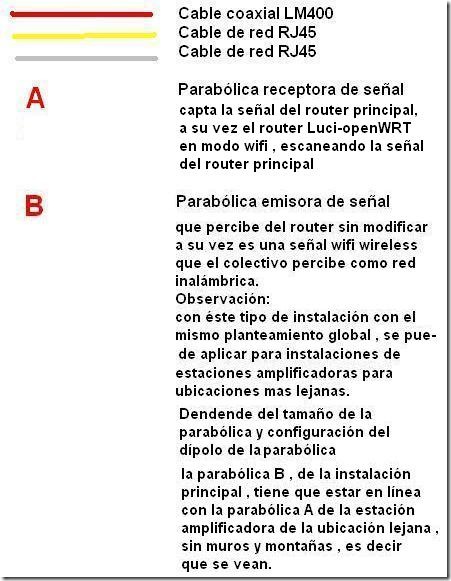


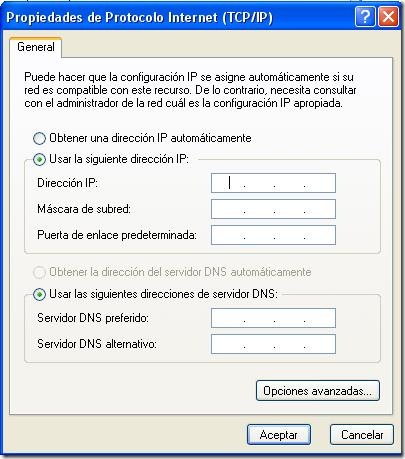
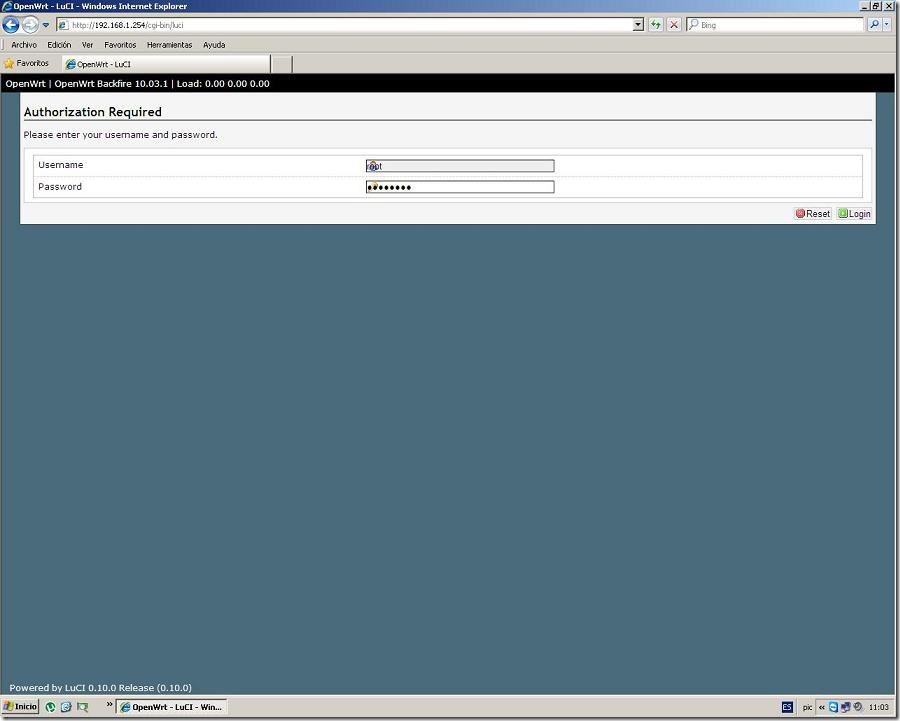
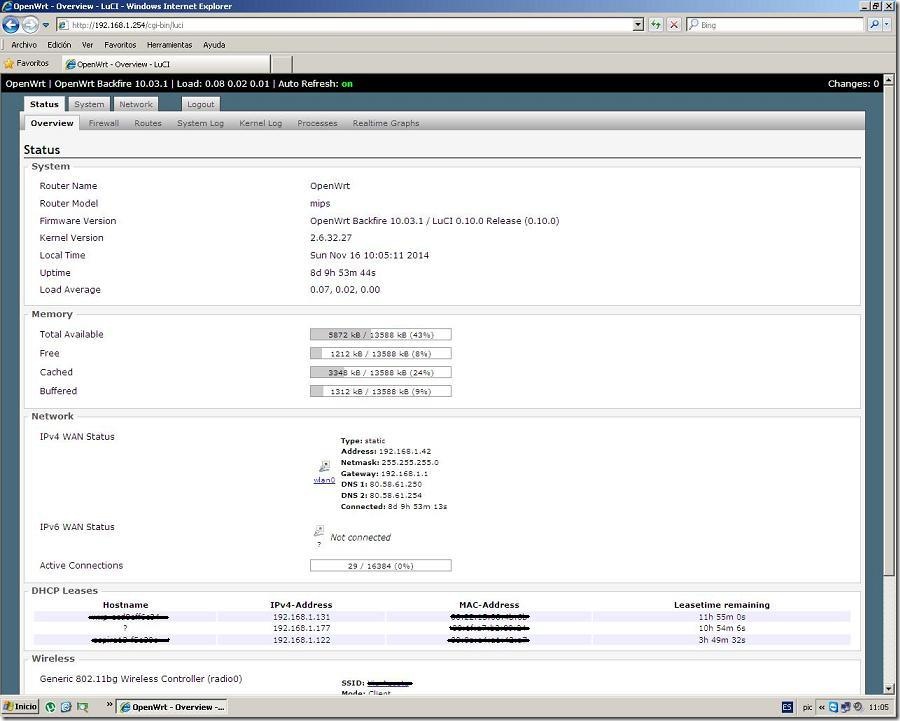
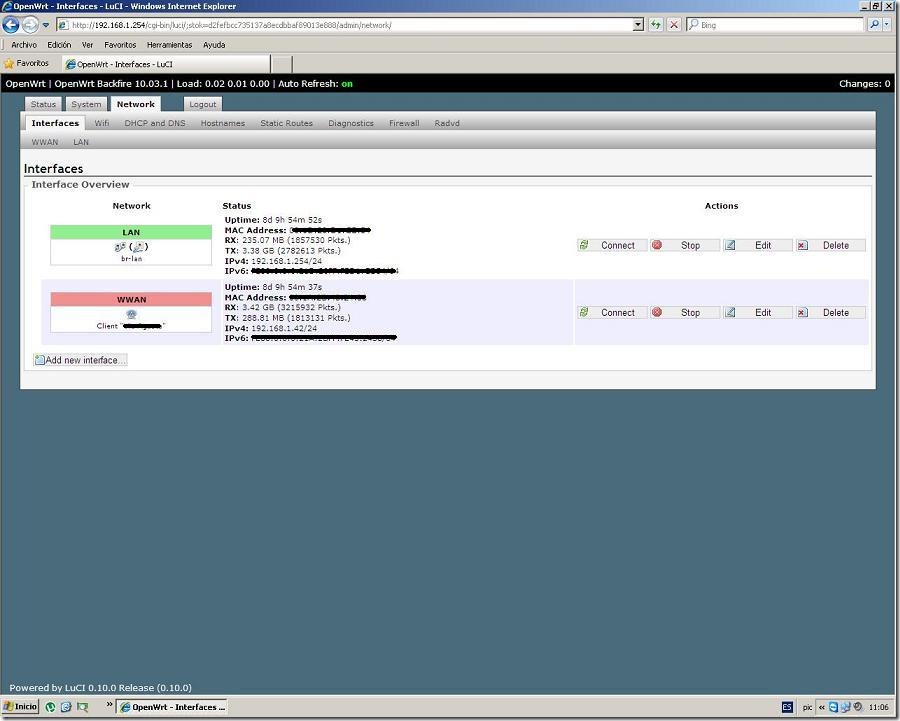
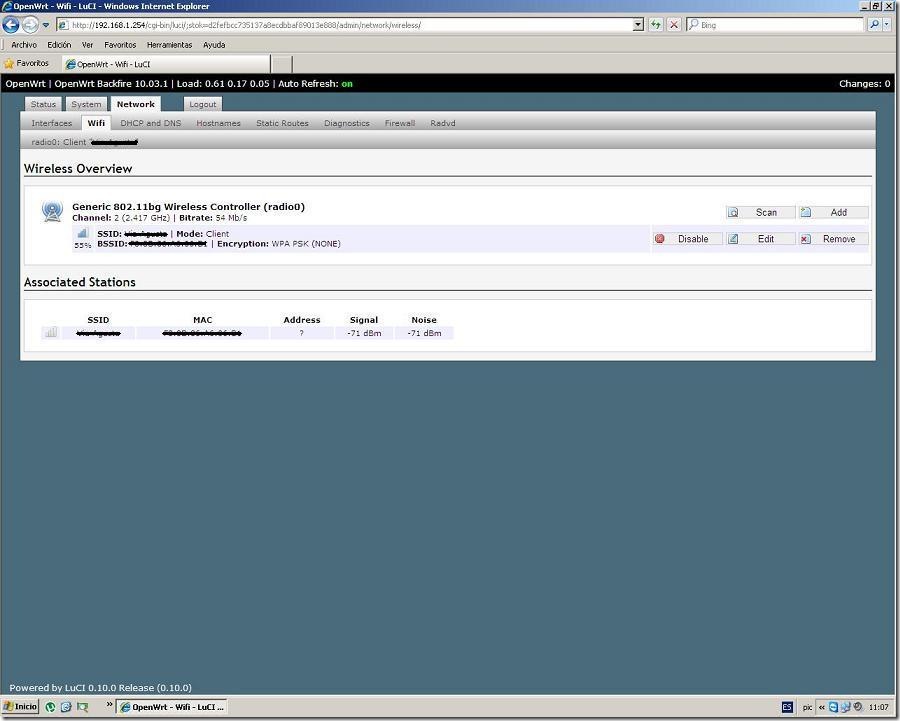
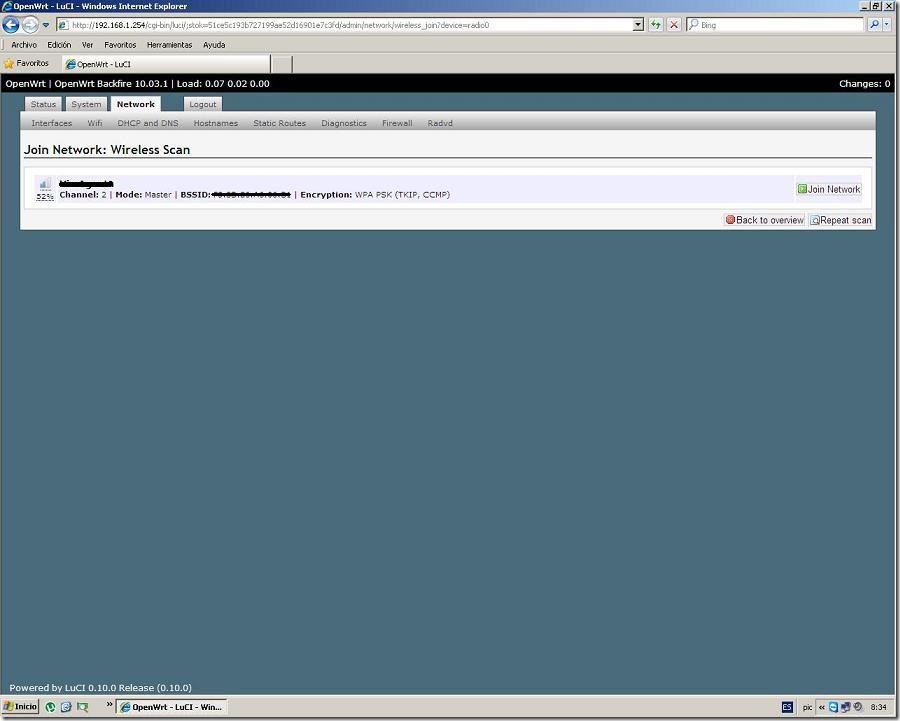
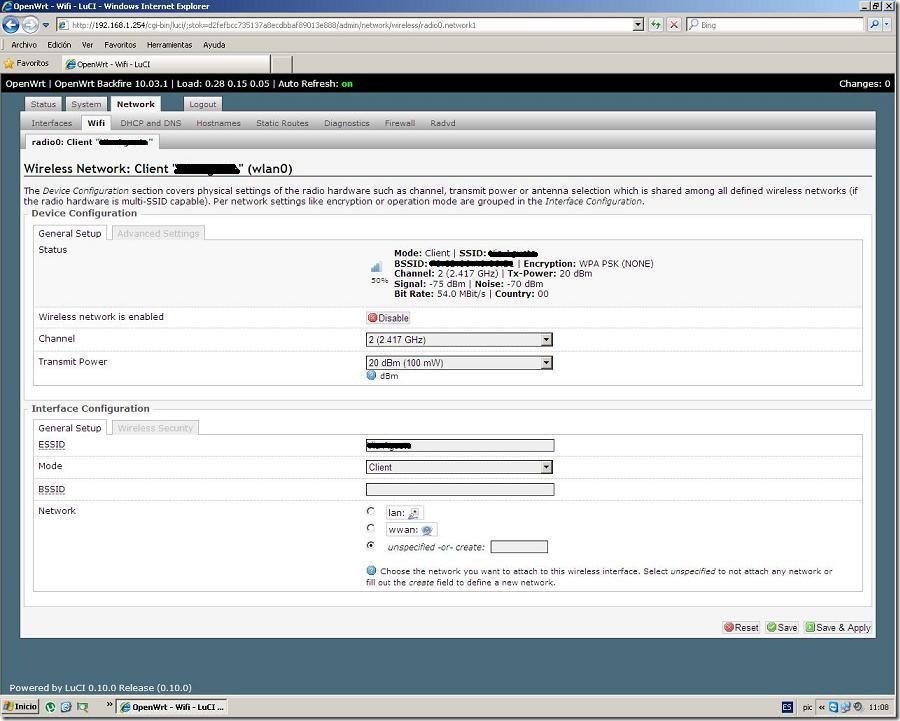
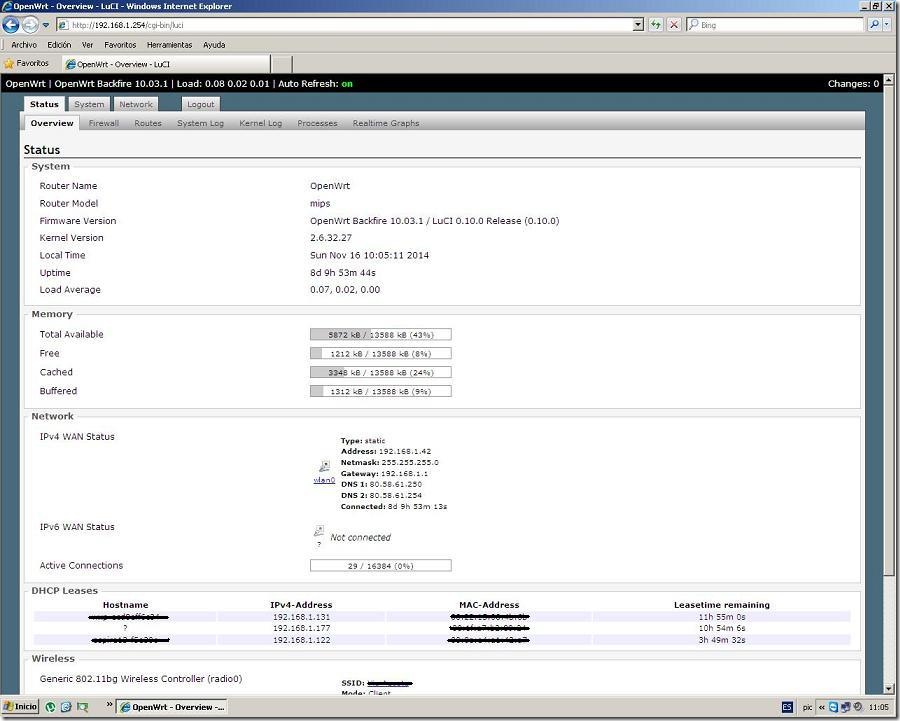
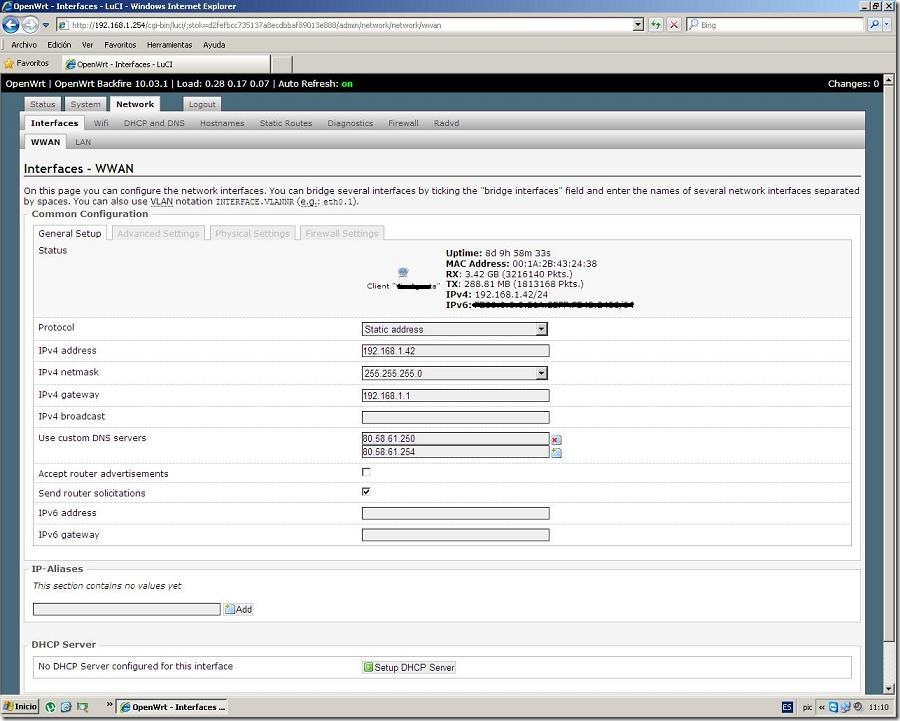
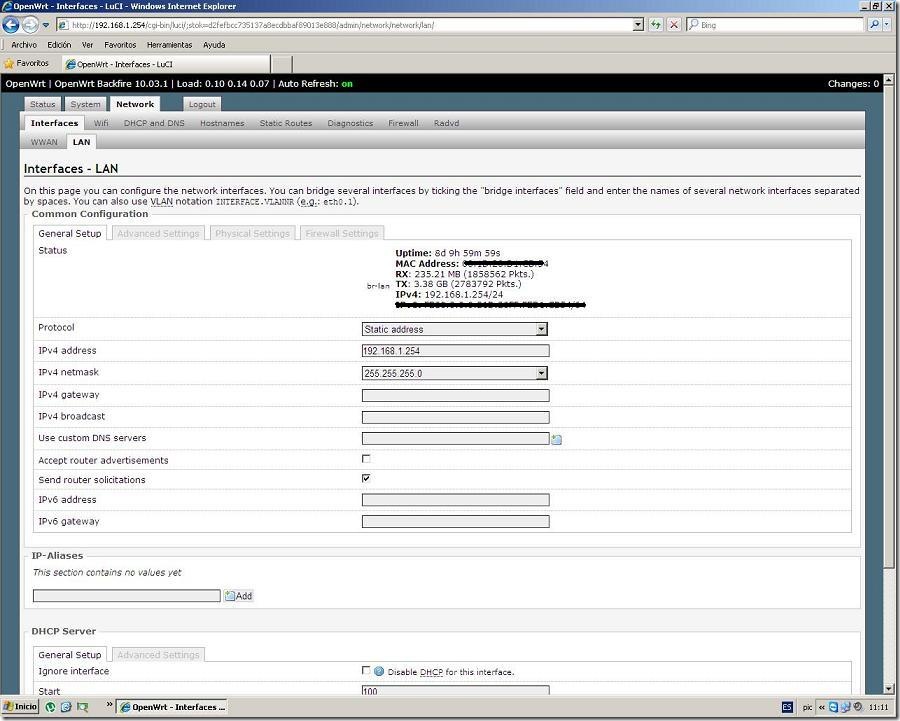
No hay comentarios:
Publicar un comentario